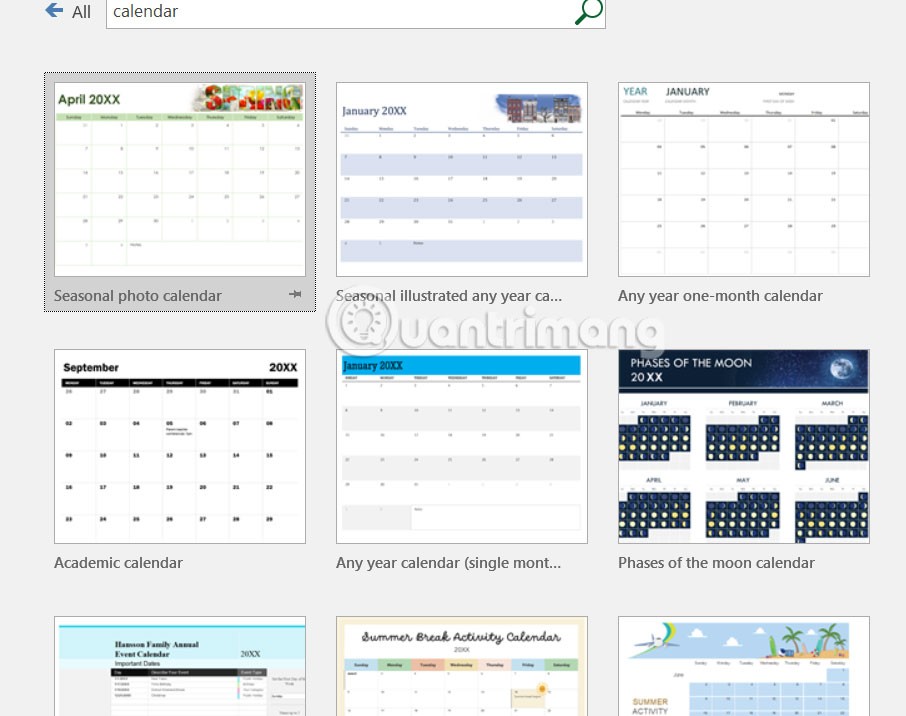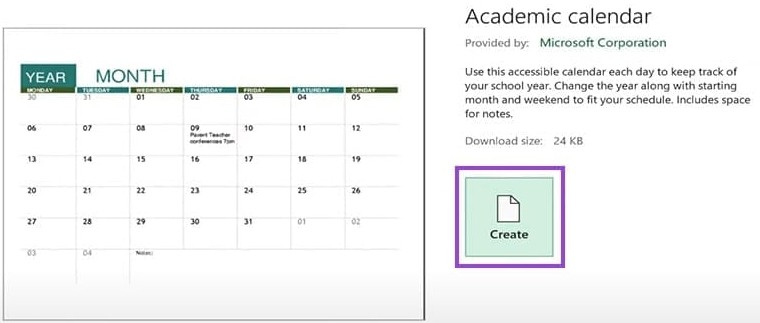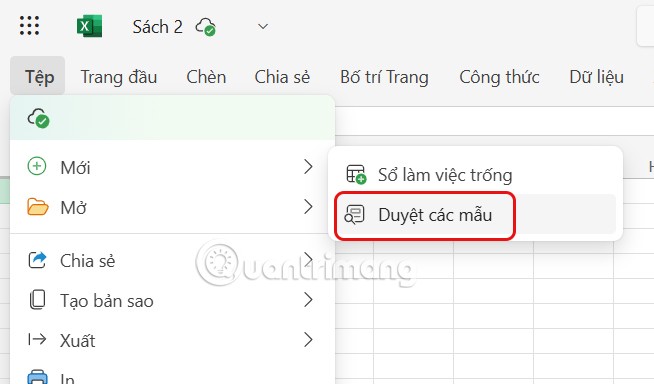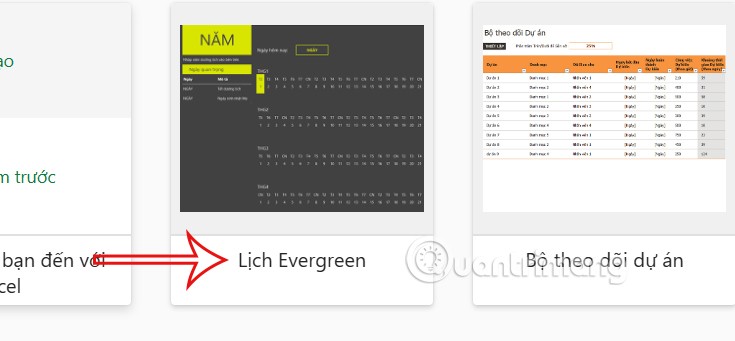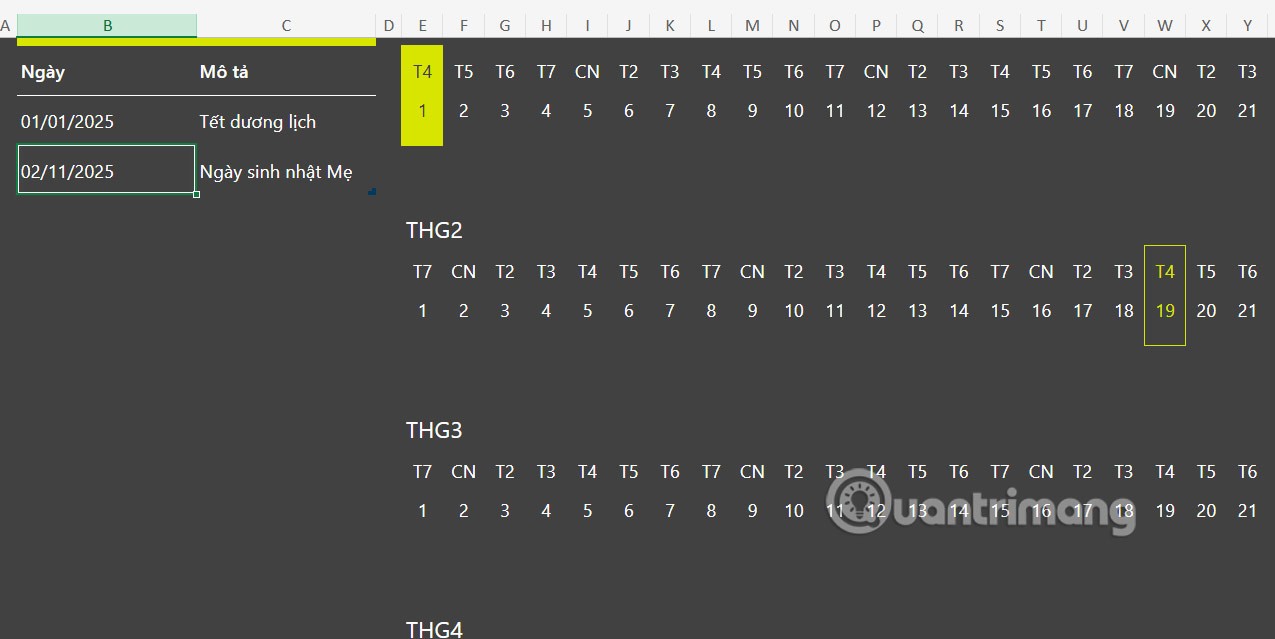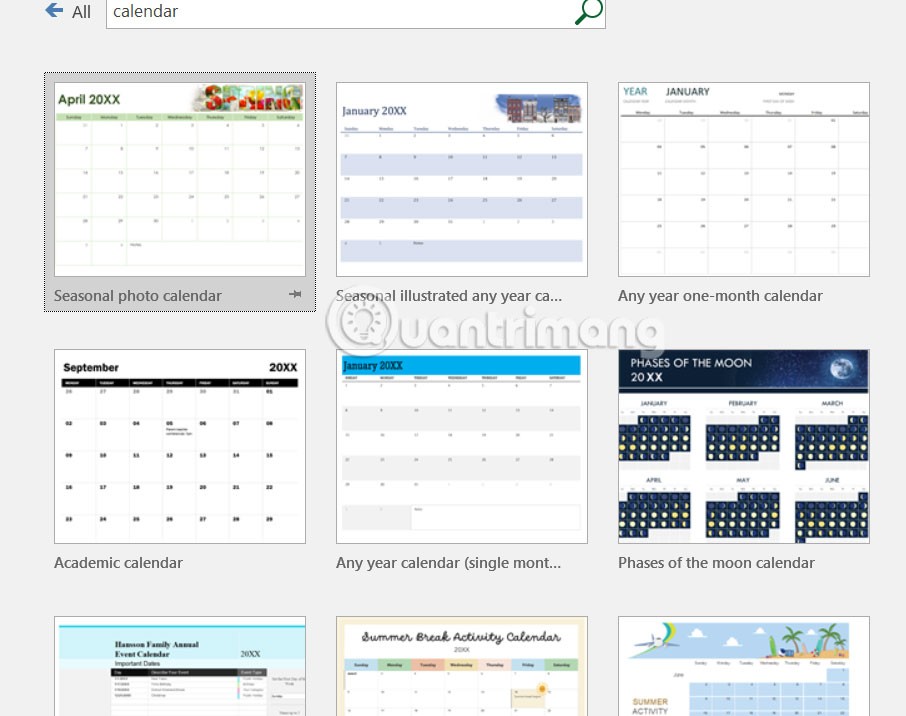Excel proporciona muchas plantillas listas para usar para ayudar a los usuarios a crear contenido rápidamente, como plantillas de calendario. Excel tiene plantillas entre las que puedes elegir para crear calendarios mensuales y anuales cuando sea necesario. Luego sólo tienes que rellenar el mes y la fecha se insertará automáticamente en el calendario. Aquí hay instrucciones para crear un calendario en Excel.
Cómo crear un calendario en Excel 365
Si usa la versión Microsoft 365 de Excel, crear un calendario es rápido y fácil porque la aplicación tiene una variedad de plantillas de calendario prediseñadas para elegir.
Paso 1:
En la interfaz de Excel, el usuario hace clic en Nuevo y verá plantillas para elegir . Hacemos clic en la plantilla de calendario a utilizar.

Paso 2:
Haga clic en Crear para utilizar esta plantilla y crear un calendario en Excel.
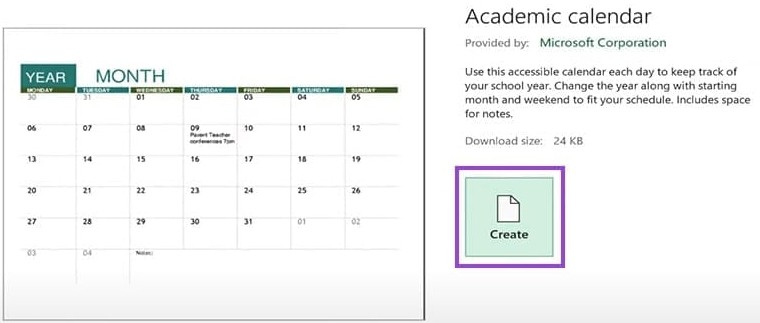
Instrucciones para crear un calendario en Excel web
Paso 1:
En la interfaz web de Excel, haga clic en el nuevo archivo, luego en Archivo , luego en Nuevo y luego en Explorar nuevas plantillas.
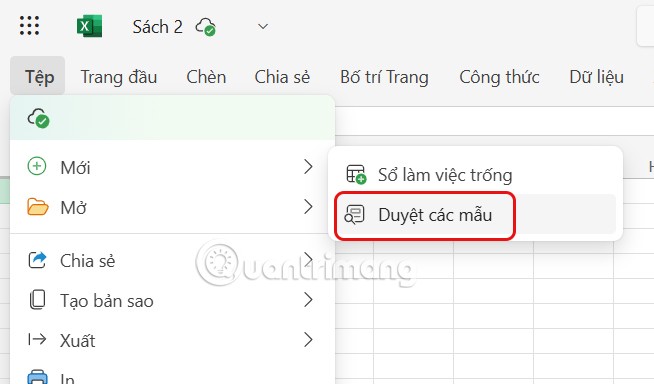
Paso 2:
A continuación, la interfaz muestra las plantillas utilizadas en Excel. Busque la plantilla de calendario en Excel que desea utilizar y luego haga clic en Crear para insertarla en el contenido.
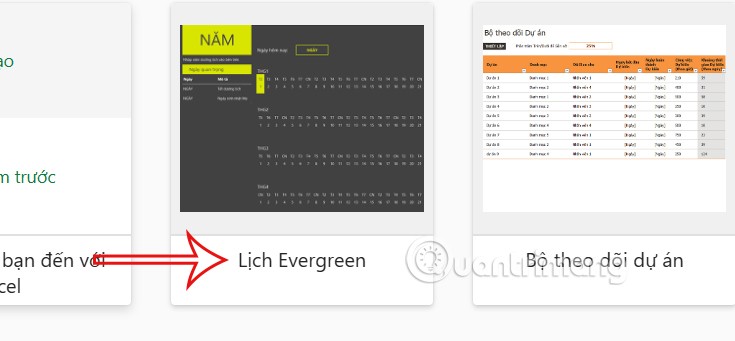
Como resultado, veremos la plantilla de calendario anual en Excel como se muestra a continuación.
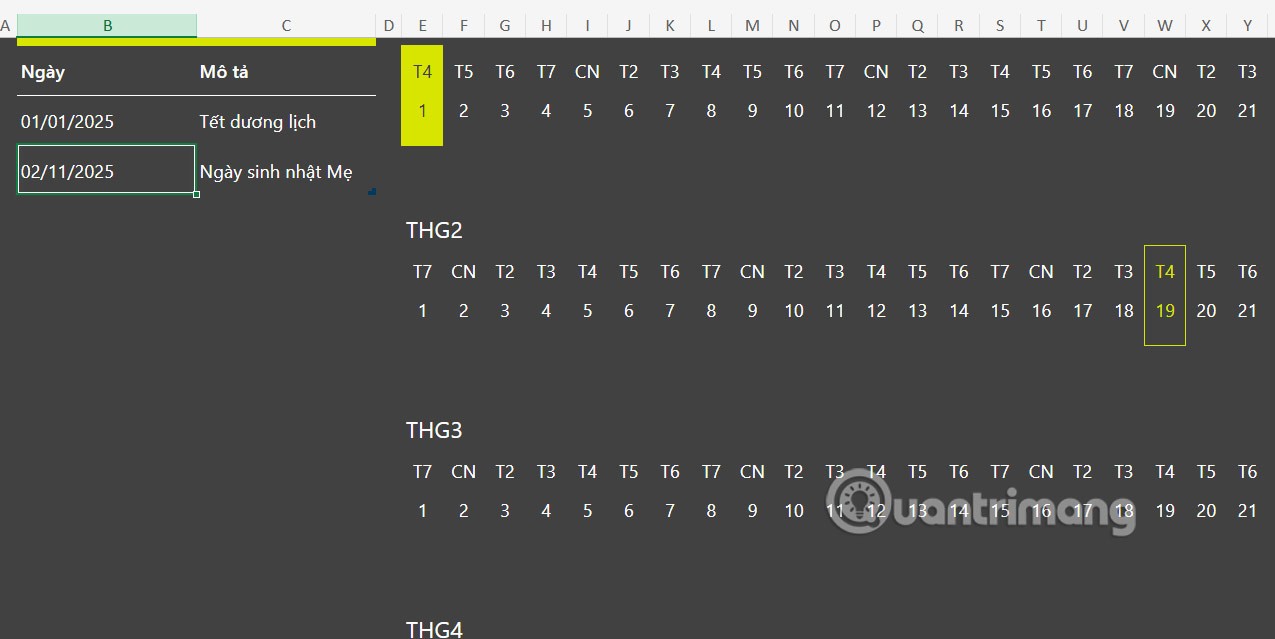
Instrucciones para crear un calendario en Excel
Con versiones de Excel distintas de la 365, los usuarios aún tienen plantillas de calendario para usar. Puede ingresar la palabra clave calendario en la barra de búsqueda para mostrar los resultados y elegir la plantilla de calendario que desee.